Transmitでダブルクリックしてファイルを開こうとすると、ファイルがダウンロードされてしまう

デフォルト設定のまま使っていると、意図しない動作になってしまって混乱することはよくあります。
Transmitの場合、Finderでよく行うファイルを開こうとダブルクリックすると、ファイルがダウンロードされてしまいます。
ファイルを開くつもりがダウンロードになってしまう
Transmitのデフォルト設定だと、ファイルをダブルクリックしたりcommand + ↓でファイルを開こうとすると、ファイルは開かれずにダウンロードが実行されてしまいます。
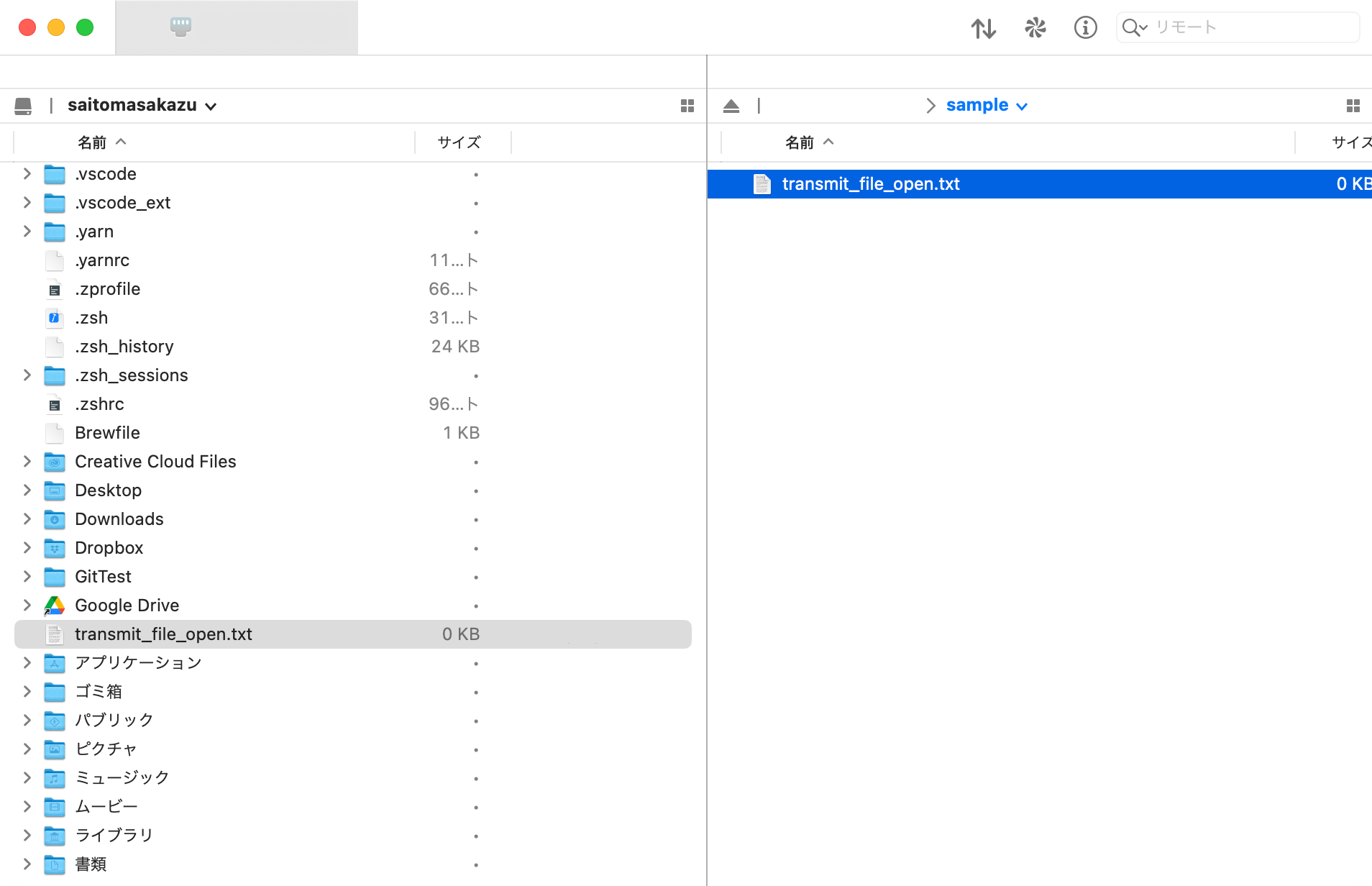
デフォルトでは左パネルにホームディレクトリが表示されていて、右パネルにサーバーが表示されているのでホームディレクトリにどんどんファイルがダウンロードされます。
ちなみにもう片方のパネルがローカルディレクトリの場合はそのディレクトリにダウンロードされますが、もう片方もサーバーを表示している場合は「ダウンロード」フォルダにダウンロードされます。
サーバー上のファイルを直接開くことは少ないが、意図しない動作になることが問題
そもそもサーバー上のファイルを直接開いて編集することは少なくて、ローカルでファイルを編集・確認して問題なければアップが基本です。
そう考えると、ダブルクリックでファイルダウンロードになるのは、よく使うアクションをすばやくできるという意味で当然のように思えます。
しかし、普段Finderなどでファイルをダブルクリックするときはファイルを開く目的でダブルクリックします。
普段使っているアプリケーションと動作が異なるのは混乱のもとですし、ファイルがダウンロードされたことが分かりにくいため、気づかないうちにダウンロードされていたなんてことが発生します。
混乱を避けるという意味で、他アプリケーションと合わせておこうという考え方です。
ファイルのダブルクリックアクションを変更する
Transmitの[環境設定]の[ファイル]タブにある「ダブルクリックアクション」で設定を変更できます。
![[環境設定]の[ファイル]](https://webrandum.net/mskz/wp-content/uploads/2022/11/image_2-3.png)
デフォルトでは「転送する」になっていますが、これを「任意のアプリケーションで編集する」に変更しましょう。
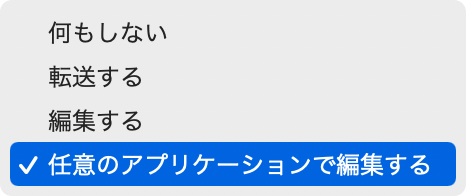
| 項目 | 内容 |
|---|---|
| 何もしない | ダブルクリックしてもなにも起こらなくなる |
| 転送する | ファイルを転送する(デフォルト) |
| 編集する | Transmitのテキストエディタが起動する |
| 任意のアプリケーションで編集する | Transmit以外のアプリケーションが起動する |
慎重に作業するために「何もしない」を設定するのも1つの手
サーバー上のファイルを触るときは少しでも慎重になった方が良いので、事故を起こさないためにも「何もしない」を設定しておくのも1つの手です。
サーバーのファイルを直接開くことは少ないため、簡単にファイルを開けないようにしておく方が良いかもしれません。


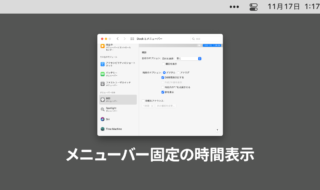 macOS 11 Big Sur以降メニューバー右上に固定表示されてしまう時計表示を目立たなくする
macOS 11 Big Sur以降メニューバー右上に固定表示されてしまう時計表示を目立たなくする  ATOKで特定辞書の単語登録画面を表示するKeyboard Maestroマクロ
ATOKで特定辞書の単語登録画面を表示するKeyboard Maestroマクロ  Google Chromeのサイト内検索(カスタム検索)機能を別のプロファイルに移行する方法
Google Chromeのサイト内検索(カスタム検索)機能を別のプロファイルに移行する方法 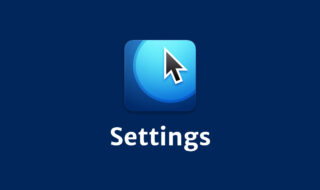 デモを見やすく分かりやすくするためのMouseposéオススメの設定
デモを見やすく分かりやすくするためのMouseposéオススメの設定 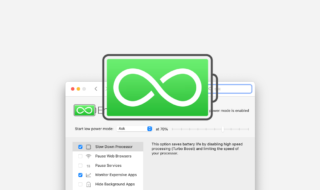 Macのバッテリー効率を上げるアプリ「Endurance」
Macのバッテリー効率を上げるアプリ「Endurance」  Google Chromeのアップデートの影響?MacのGoogle Meetで画面共有ができないときに確認すること
Google Chromeのアップデートの影響?MacのGoogle Meetで画面共有ができないときに確認すること 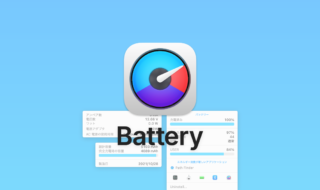 iStat Menusの「バッテリー/電源」アイコン表示と設定
iStat Menusの「バッテリー/電源」アイコン表示と設定  入力関連のトラブルを防ぐためにも、システム環境設定の[キーボード]→[ユーザ辞書]を確認しておく
入力関連のトラブルを防ぐためにも、システム環境設定の[キーボード]→[ユーザ辞書]を確認しておく  Visual Studio Codeのエクスプローラーを見やすくするちょっとしたカスタマイズ
Visual Studio Codeのエクスプローラーを見やすくするちょっとしたカスタマイズ 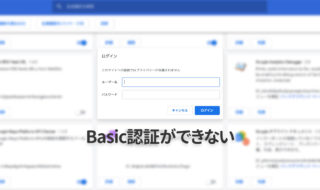 Google ChromeでBasic認証のダイアログが一瞬で消えて認証できないときは拡張機能を確認!
Google ChromeでBasic認証のダイアログが一瞬で消えて認証できないときは拡張機能を確認!  iTerm2で「Use System Window Restoration Setting」を設定しているとアラートが表示されて機能しない
iTerm2で「Use System Window Restoration Setting」を設定しているとアラートが表示されて機能しない  iPadで入力モードを切り替えずに数字や記号をすばやく入力する方法
iPadで入力モードを切り替えずに数字や記号をすばやく入力する方法  iPhoneやiPadでYouTubeの再生速度を3倍速や4倍速にする方法
iPhoneやiPadでYouTubeの再生速度を3倍速や4倍速にする方法  Keynoteで有効にしているはずのフォントが表示されない現象
Keynoteで有効にしているはずのフォントが表示されない現象  MacのKeynoteにハイライトされた状態でコードを貼り付ける方法
MacのKeynoteにハイライトされた状態でコードを貼り付ける方法  AirPodsで片耳を外しても再生が止まらないようにする方法
AirPodsで片耳を外しても再生が止まらないようにする方法  iTerm2でマウスやトラックパッドの操作を設定できる環境設定の「Pointer」タブ
iTerm2でマウスやトラックパッドの操作を設定できる環境設定の「Pointer」タブ  DeepLで「インターネット接続に問題があります」と表示されて翻訳できないときに確認すること
DeepLで「インターネット接続に問題があります」と表示されて翻訳できないときに確認すること  Ulyssesの「第2のエディタ」表示を使って2つのシートを横並びに表示する
Ulyssesの「第2のエディタ」表示を使って2つのシートを横並びに表示する  Path Finderを使ってキーボードだけでファイル操作する方法(基本操作編)
Path Finderを使ってキーボードだけでファイル操作する方法(基本操作編)  macOSのコマンドパレット比較!SpotlightとAlfred、Raycastどれを使えばいい?
macOSのコマンドパレット比較!SpotlightとAlfred、Raycastどれを使えばいい?  1つのノートアプリにすべて集約するのをやめた理由|2025年時点のノートアプリの使い分け
1つのノートアプリにすべて集約するのをやめた理由|2025年時点のノートアプリの使い分け  Notionログイン時の「マジックリンク」「ログインコード」をやめて普通のパスワードを使う
Notionログイン時の「マジックリンク」「ログインコード」をやめて普通のパスワードを使う  AlfredでNotion内の検索ができるようになるワークフロー「Notion Search」
AlfredでNotion内の検索ができるようになるワークフロー「Notion Search」  Gitで1行しか変更していないはずのに全行変更した判定になってしまう
Gitで1行しか変更していないはずのに全行変更した判定になってしまう  Macでアプリごとに音量を調節できるアプリ「Background Music」
Macでアプリごとに音量を調節できるアプリ「Background Music」  Macのターミナルでパスワード付きのZIPファイルを作成する方法
Macのターミナルでパスワード付きのZIPファイルを作成する方法  MacBook Proでディスプレイのサイズ調整をして作業スペースを広げる
MacBook Proでディスプレイのサイズ調整をして作業スペースを広げる  SteerMouseの「自動移動」機能で保存ダイアログが表示されたら自動でデフォルトボタンへカーソルを移動させる
SteerMouseの「自動移動」機能で保存ダイアログが表示されたら自動でデフォルトボタンへカーソルを移動させる